Annuncio pubblicitario
Hai visto un errore DLL sul tuo PC Windows? Questi errori comuni I 5 errori più comuni di Windows e come risolverliNon lasciare che una schermata blu della morte rovini la tua esperienza con Windows. Abbiamo raccolto cause e soluzioni per gli errori più comuni di Windows in modo che tu possa risolverli quando compaiono. Leggi di più sono frustranti per la risoluzione dei problemi perché spesso è necessario eseguire diversi passaggi per trovare il problema.
Esaminiamo alcuni degli errori DLL più comuni e esaminiamo il processo di risoluzione di questi problemi irritanti.
Che cos'è una DLL?
Aiuta a capire cosa significa il tuo messaggio di errore prima di iniziare a risolverlo. DLL sta per Libreria di collegamento dinamico. In sostanza, questi file sono una parte fondamentale di Windows e consentono ai programmi di eseguire una varietà di funzioni senza scriverle ogni volta da zero.
Ad esempio, un programma potrebbe accedere a una DLL quando lo desidera visualizzare un messaggio sullo schermo
I 12 errori di Windows più ridicoli di tutti i tempiProbabilmente vedrai molti noiosi messaggi di errore di Windows ogni giorno. Vieni a goderne alcuni ridicoli, solo per ridere. Leggi di più . Utilizza la DLL appropriata per creare questa casella invece che gli sviluppatori debbano crearne una nuova. Ciò si traduce in maggiore efficienza per i programmatori e standardizzazione su Windows.Ma quando qualcosa va storto, quel file DLL può scomparire. E poiché molti programmi possono condividere una DLL sul tuo PC (anche contemporaneamente), spesso un errore DLL non indica un problema con una sola app. Questo fa parte di ciò che rende problematica la risoluzione dei problemi.
Errori DLL comuni
Come puoi immaginare, alcune DLL compaiono nei messaggi di errore più frequentemente di altre. Ecco alcune delle DLL più note per causare problemi.
MSVCP140, MSVCP120, MSVCP110 e MSVCP100
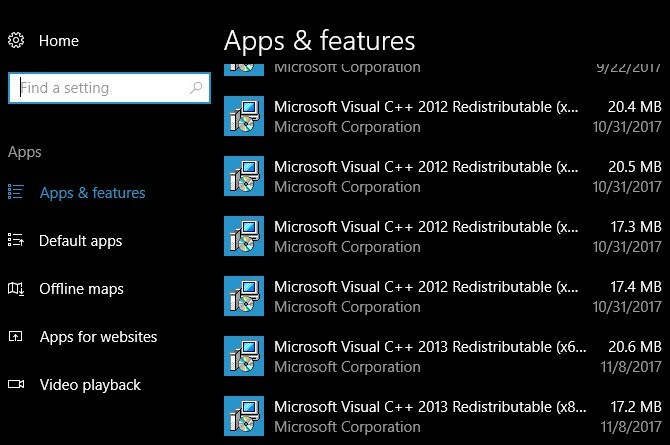
Tutte e quattro queste sono versioni diverse (14.0, 10.0, ecc.) Della stessa DLL. MSVC sta per Microsoft Visual C ++, un formato estremamente comune per le applicazioni Windows.
È probabile che se apri l'elenco dei programmi installati, vedrai più voci etichettate Microsoft Visual C ++ 20xx ridistribuibile. Ogni volta che installi un programma che necessita di una versione particolare di questo pacchetto, ti viene richiesto di farlo o non funzionerà.
Perché questo file viene utilizzato da così tante applicazioni, esso si presenta comunemente in errori Come correggere gli errori di runtime di Windows Visual C ++Gli errori di Visual c ++ sono un problema comune per gli utenti di Windows. Ma sai come ripararli? Leggi di più . Gli utenti segnalano problemi con questo quando avviano Skype, l'app WordPress e vari giochi.
MSVCR100, MSVCR71
Queste due DLL sono associate a quanto sopra. Mentre il CP in quelli sta per C ++, questi file contengono librerie in il C linguaggio di programmazione. Questi due numeri sono di nuovo versioni diverse dello stesso file e probabilmente hai più versioni installate grazie alla compatibilità del programma.
Poiché questi sono così comuni, spesso vengono visualizzati errori all'avvio di una varietà di software.
VCRUNTIME140
Il "collegamento" nella Libreria di collegamento dinamico esiste per una ragione: ecco un'altra DLL correlata alle prime due. Le versioni da 7 a 13 delle DLL della libreria Visual C ++ utilizzavano un nome diverso per ciascuna versione, risultando nei file comuni sopra indicati. A partire dalla versione 14, i programmi che utilizzano entrambe le lingue devono collegarsi a un'altra nuova DLL. Il suo nome è VCRUNTIME, che cambia con ogni nuova versione.
Questo errore si verifica quando si tenta di eseguire il software Adobe Creative Cloud Una guida completa per principianti ad Adobe Photoshop Creative CloudTi trovi sopraffatto da Photoshop? Non sei sicuro di come eseguire anche le attività più semplici? In questa guida, diamo uno sguardo alle basi assolute del software Adobe. Leggi di più , così come Kodi.
D3DX9_43
Ecco una DLL con una radice diversa. Il DX in questo nome di file si riferisce Microsoft DirectX, una raccolta di API per l'esecuzione di giochi e app multimediali. Il 43 nel titolo fa riferimento a una versione specifica, quindi potresti anche vederlo con un altro numero.
Poiché il tuo computer utilizza DirectX solo per questi programmi intensivi, è probabile che venga visualizzato questo errore quando si avvia un videogioco.
Lame_enc
Lame_enc non è un insulto al tuo PC. Si riferisce all'encoder LAME (LAME non è un codificatore MP3) che consente al software audio di convertirsi in MP3. A causa di brevetti software La morte dell'MP3: una breve storia del formato audio preferito al mondoLa fondazione tedesca proprietaria del brevetto per il "vecchio" formato musicale in formato MP3 ha recentemente annunciato che lasceranno scadere il loro brevetto. Leggi di più , i programmi legalmente non possono includere software di codifica MP3. Pertanto, dovrai installare LAME da solo.
La maggior parte degli utenti che visualizzano questo errore avrà installato LAME per l'uso in Audacity Audacity 2.2.0 Funzionalità che devi conoscereAudacity non è mai mancato per le funzionalità, ma l'ultima versione include alcuni importanti miglioramenti. Continua a leggere per vedere le novità! Leggi di più . Se non stai usando Audacity, probabilmente vedrai questo errore quando provi a caricare o salvare un MP3.
Prima di seguire tutti i passaggi di risoluzione dei problemi di seguito, assicurati di aver installato LAME. Se vedi un messaggio di Audacity che inizia con Audacity non esporta direttamente i file MP3 ..., scarica LAME e riprova.
NTDLL
Probabilmente l'errore più grave dell'elenco, NTDLL è un file che gestisce le funzioni del kernel NT. NT era solito indicare Nuova tecnologia e una volta faceva parte del nome del prodotto Windows, ma ora è incluso solo nelle informazioni tecniche di Windows.
Gli errori su questa DLL sono spesso causati da problemi del driver o da un problema con l'interfaccia di Windows con un programma. Poiché questo file gestisce le funzioni di sistema di basso livello, gli arresti anomali spesso impediscono l'avvio in Windows.
Come risolvere gli errori DLL
Ora che abbiamo esaminato alcuni degli errori più comuni, esaminiamo il processo generale di risoluzione dei problemi Risoluzione dei problemi di Windows per i manichiniWindows prende molta merda per problemi al di fuori del suo controllo. Scopri i principali problemi che le persone bloccano in modo errato su Windows e come risolverli effettivamente. Leggi di più . Si noti che si tratta di passaggi generici per la risoluzione dei problemi e potrebbero non essere applicabili a tutti gli errori. Ma se ricevi un errore perché mancano i file DLL, questa sequenza ti aiuterà.
- Reboot
- Controlla la DLL mancante
- Installa gli aggiornamenti di Windows
- Reinstallare il programma interessato
- Aggiorna i driver rilevanti
- Eseguire un controllo dei file di sistema
- Cerca malware
- Registrare nuovamente la DLL
- Prova un Ripristino configurazione di sistema
- Ripristina Windows
Passaggio 0: cosa non fare
Durante la risoluzione degli errori DLL, quasi sicuramente ti imbatterai in siti Web che affermano che possono risolvere tutti i tuoi problemi con un semplice download del file DLL di cui hai bisogno. Non scaricare file DLL da questi siti Web.
Come le utilità di aggiornamento dei driver, non hai modo di sapere da dove questi siti hanno preso le loro DLL. Pertanto, quasi certamente non sono ufficiali, sono spesso obsoleti e potrebbe contenere malware. Inoltre, la sostituzione di una singola DLL spesso non è sufficiente per risolvere il problema, il che significa rintracciarne una nuova è una perdita di tempo.
Inoltre, evita di saltare direttamente al file DLL specifico che causa l'errore e non cercare nel registro di Windows. Questi passaggi avanzati non sono necessari nella maggior parte dei casi e potresti facilmente farlo finiscono per causare più problemi Come non rovinare accidentalmente il registro di WindowsLavorando con il registro di Windows? Prendi nota di questi suggerimenti e avrai molte meno probabilità di arrecare danni permanenti al tuo PC. Leggi di più .
Passaggio 1: riavvio
Come per la maggior parte dei problemi, il riavvio dovrebbe essere quello che provi prima Perché il riavvio del computer risolve così tanti problemi?"Hai provato a riavviare?" È un consiglio tecnico che viene spesso scagliato, ma c'è un motivo: funziona. Non solo per PC, ma un'ampia gamma di dispositivi. Spieghiamo perché. Leggi di più . Se sei fortunato, il tuo problema è solo un piccolo inconveniente e un riavvio lo risolverà. Salva il tuo lavoro, riavvia e prova nuovamente a causare l'errore.
Passaggio 2: controllare la DLL mancante
Non è probabile da allora Windows protegge le cartelle 5 File e cartelle predefiniti di Windows che non dovresti mai toccareWindows contiene innumerevoli file e cartelle predefiniti, molti dei quali l'utente medio non dovrebbe toccare. Ecco cinque cartelle che dovresti lasciare da solo per evitare di danneggiare il tuo sistema. Leggi di più contenente DLL, ma tu (o un programma) potresti aver eliminato una DLL per errore. Controlla il Cestino per la DLL in questione e ripristinalo se lo trovi lì. Se ritieni di averlo eliminato ma hai già svuotato il Cestino, utilizzare un programma di restauro I migliori strumenti gratuiti di recupero dati per WindowsLa perdita di dati può verificarsi in qualsiasi momento. Metteremo in evidenza i migliori strumenti gratuiti di recupero dati per Windows per aiutarti a recuperare i tuoi preziosi file. Leggi di più .
Passaggio 3: installare gli aggiornamenti di Windows
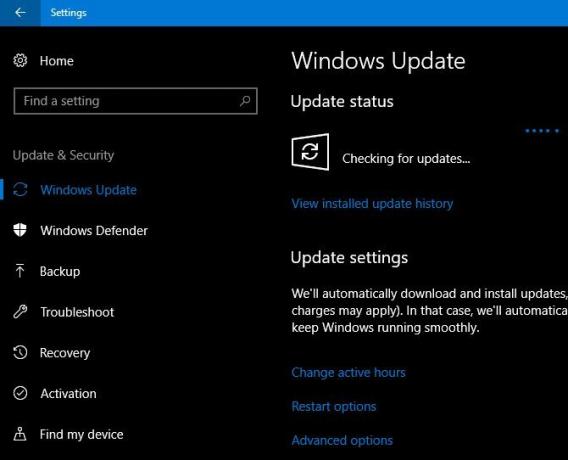
Poiché molti errori DLL sono correlati alle librerie distribuite da Microsoft, verifica aggiornamenti Windows Come scoprire l'ultima cosa su Windows UpdateMartedì una volta al mese, Microsoft rilascia aggiornamenti cumulativi a tutti gli utenti Windows. Ti mostreremo come raccogliere informazioni sugli aggiornamenti e su quali impostazioni di Windows Update dovresti conoscere. Leggi di più può risolvere i problemi scaricando le versioni più recenti. Questo è particolarmente importante se hai rimandato l'installazione degli aggiornamenti 7 modi per disattivare temporaneamente Windows Update in Windows 10Windows Update mantiene il tuo sistema patchato e sicuro. In Windows 10 sei in balia del programma di Microsoft se non conosci impostazioni e modifiche nascoste. Quindi, tieni sotto controllo Windows Update. Leggi di più per un po 'di tempo.
Dopo aver installato tutti gli aggiornamenti disponibili, riavvia nuovamente il sistema per assicurarti che vengano applicati.
Passaggio 4: reinstallare il programma interessato
A volte un particolare programma può inciampare quando si accede a un file DLL. Vale la pena disinstallare qualunque programma stia dando l'errore e reinstallare una nuova copia. Questo potrebbe essere un po 'di lavoro a seconda di cosa ti sta dando il problema, ma è un passo importante.
Passaggio 5: aggiorna i driver pertinenti
Se l'errore DLL viene visualizzato quando si ha a che fare con un componente hardware specifico, è necessario aggiornare i driver appropriati. Ad esempio, se vedi l'errore ogni volta che provi a stampare, prova ad aggiornare il driver della stampante. Aggiorna il driver della scheda grafica Come trovare e sostituire i driver di Windows obsoletiI tuoi driver potrebbero essere obsoleti e necessitano di un aggiornamento, ma come fai a saperlo? Ecco cosa devi sapere e come procedere. Leggi di più se l'errore si verifica durante attività ad alta intensità grafica come l'avvio di un gioco.
Passaggio 6: eseguire un controllo dei file di sistema
Quindi, dovresti provare a correre il comando SFC (System File Checker) Come riparare i file di sistema di Windows danneggiati con un solo comandoSe riscontri strani problemi in Windows, potrebbe essere dovuto al danneggiamento dei file di sistema. Ecco come risolverli utilizzando il Controllo file di sistema. Leggi di più . Questo ha Windows controllare vari file di sistema e corregge quelli mancanti o danneggiati Come riparare un'installazione di Windows 10 danneggiataIl danneggiamento del sistema è il peggiore che potrebbe accadere all'installazione di Windows. Ti mostriamo come riportare Windows 10 in pista quando soffri di BSOD, errori del driver o altri problemi inspiegabili. Leggi di più .
Per fare ciò, digitare cmd nel menu Start. Fare clic con il tasto destro del mouse sulla voce e scegliere Eseguire come amministratore. Quindi, inserisci il seguente comando:
sfc / scannow. Questa scansione richiederà un po 'di tempo, quindi eseguila quando hai qualche minuto. Al termine, Windows ti dirà se ha riscontrato problemi.
Passaggio 7: cercare malware
Sebbene gli errori DLL non siano necessariamente causati da malware, potrebbero esserlo. Forse un'infezione ha danneggiato un file DLL in passato o ne sta rovinando uno adesso. Esegui una scansione con il tuo antivirus e quindi utilizza versione gratuita di Malwarebytes per una seconda opinione, solo per escluderlo.
Passaggio 8: registrare nuovamente la DLL
A questo punto, vale la pena provare a annullare la registrazione e registrare nuovamente il file DLL. Ciò costringe Windows a "dimenticare" la DLL per un momento e ristabilisce il componente, il che può risolvere il problema.
Apri un altro prompt dei comandi elevato Comandi CMD di Windows essenziali che dovresti conoscereL'interfaccia desolata del prompt dei comandi è il gateway per gli strumenti avanzati di Windows. Ti mostriamo i comandi CMD essenziali che ti permetteranno di accedervi. Leggi di più digitando cmd nel menu Start, quindi fare clic con il tasto destro e scegliere Eseguire come amministratore. Digitare i seguenti comandi uno alla volta, aggiungendo il nome della DLL problematica:
regsvr32 / u FILENAME.dll. regsvr32 FILENAME.dll. Passaggio 9: provare un ripristino del sistema
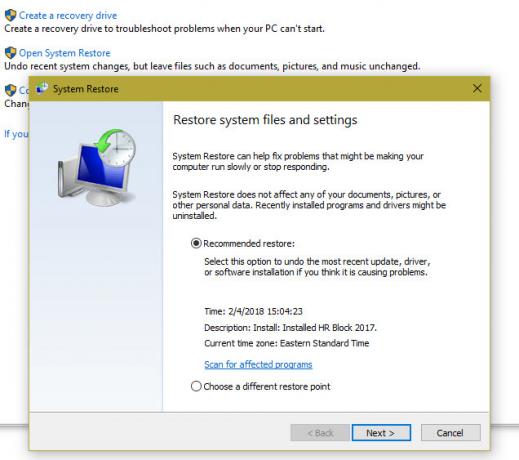
Se questo errore è iniziato di recente, un Ripristino configurazione di sistema può riportarti indietro nel tempo e sperare di invertire il problema.
genere pannello di controllo nel menu Start, aprilo e seleziona Recupero. Qui, seleziona Apri Ripristino configurazione di sistema. Seguire le istruzioni per scegliere un tempo di ripristino e consentire a Windows di completare il processo.
Check-out il nostro aiuto per la risoluzione dei problemi di Ripristino configurazione di sistema 12 suggerimenti per risolvere il ripristino del sistema di WindowsStai lottando con la creazione di un punto di ripristino del sistema o il rollback a uno stato del sistema? Ecco dodici suggerimenti per aiutarti a riavviare il tuo sistema Windows. Leggi di più se riscontri problemi.
Passaggio 10: reimposta Windows

A questo punto, hai eseguito quasi tutte le operazioni di risoluzione dei problemi che puoi. Se sei sicuro di aver installato tutti gli aggiornamenti disponibili di Windows e driver, reinstallato il programma, provato le utilità del prompt dei comandi e riavviato (di recente), dovrebbe procedere con il ripristino di Windows 4 modi per ripristinare le impostazioni di fabbrica del computer Windows 10Vuoi sapere come ripristinare le impostazioni di fabbrica di un PC? Ti mostriamo i metodi migliori per ripristinare un computer Windows utilizzando Windows 10, 8 o 7. Leggi di più .
Per fortuna, puoi usare il Ripristina questo PC funzione per reinstallare una nuova copia di Windows senza rimuovere i file personali. Spero che non arrivi mai a questo punto. Ma dopo tutta la risoluzione dei problemi di cui sopra, dovresti semplicemente resettare ed evitare di perdere ancora più tempo nella risoluzione dei problemi.
Quali errori DLL ti fanno impazzire?
Ora conosci le radici di alcuni errori DLL comuni e come risolverli. Sfortunatamente, questi problemi sono tra i più frustranti da risolvere, quindi ti auguriamo buona fortuna. Speriamo che il tuo problema scompaia con alcuni aggiornamenti rapidi e un riavvio.
Per di più, controlla la nostra guida completa per la risoluzione dei problemi dell'aggiornamento dei creatori di autunno La guida completa alla risoluzione dei problemi di Windows 10 Fall Creators UpdateHai riscontrato un bug di aggiornamento di Windows 10 Fall Creators? Hai trovato il posto giusto per cercare correzioni. Ecco le soluzioni per i problemi più comuni. Leggi di più .
Ben è un vicedirettore e il Post Manager sponsorizzato di MakeUseOf. Ha conseguito un B.S. in Computer Information Systems presso il Grove City College, dove si è laureato con lode e con lode in specializzazione. Gli piace aiutare gli altri ed è appassionato di videogiochi come mezzo.

